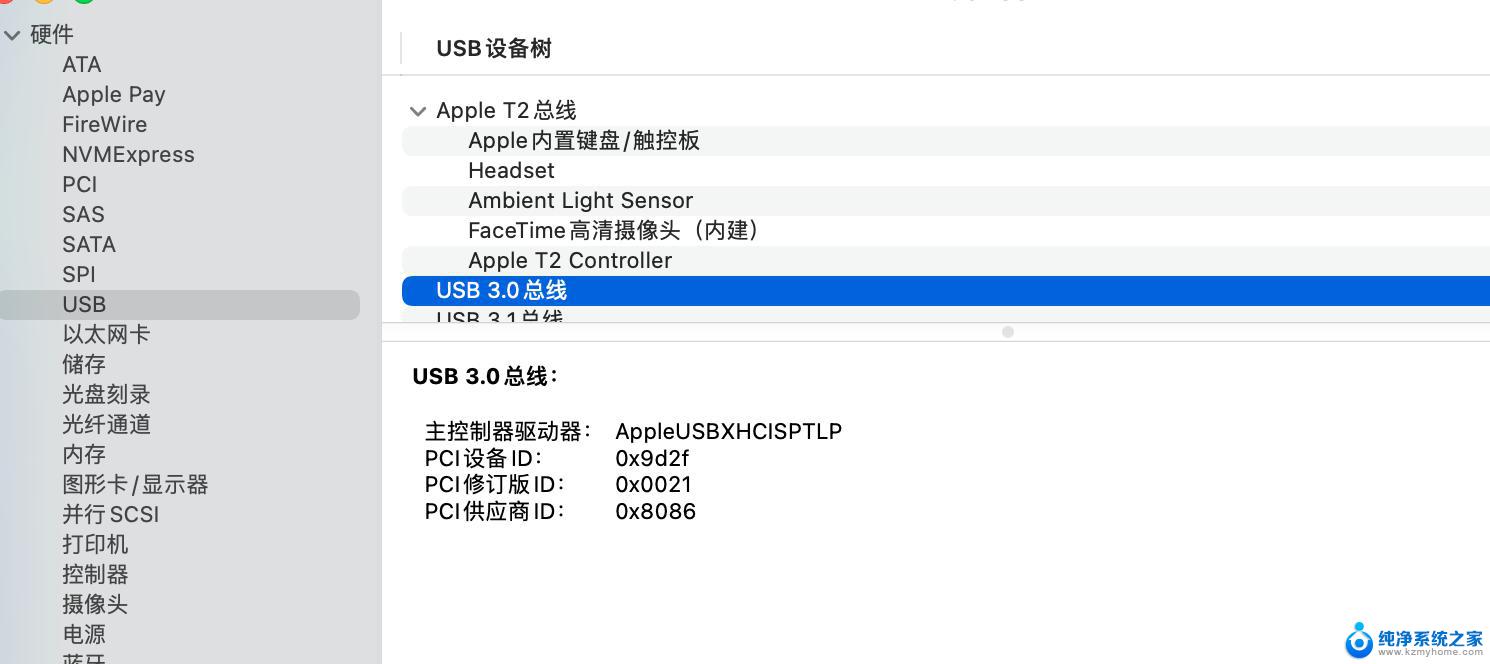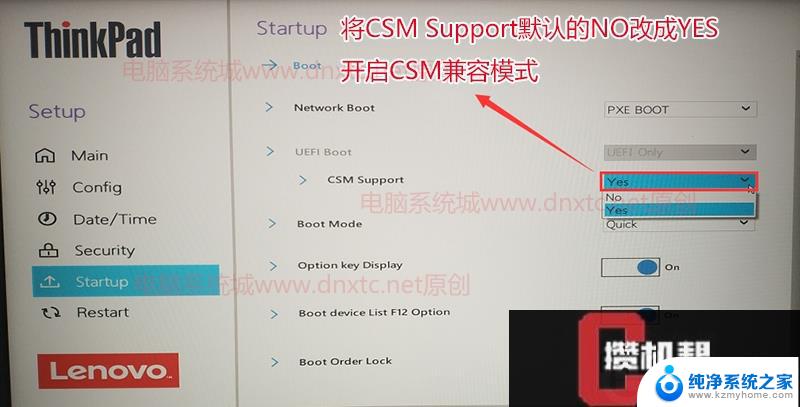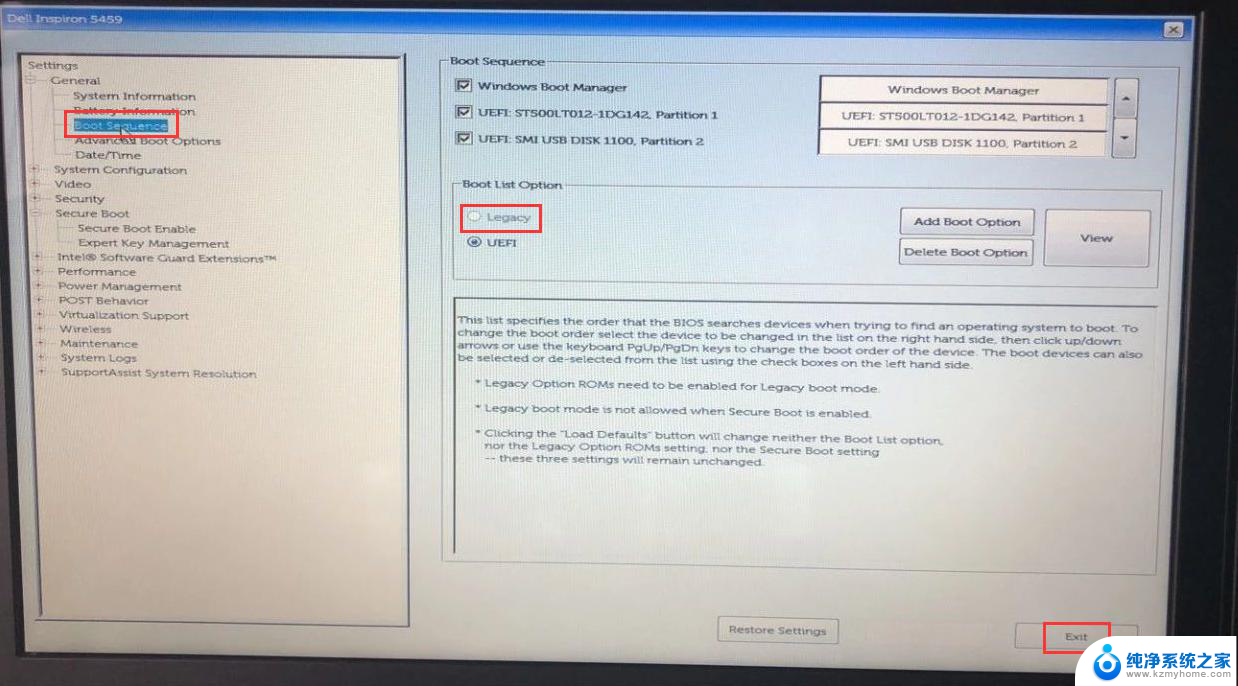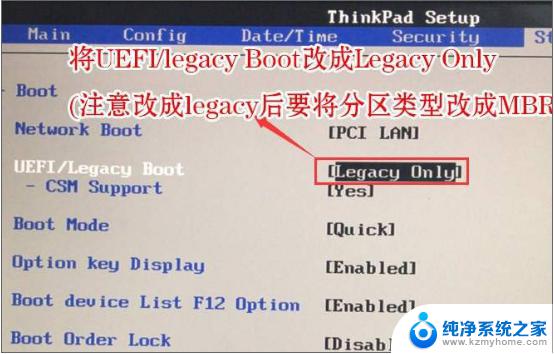小新u盘启动选择 联想小新笔记本怎么设置U盘启动步骤
在使用联想小新笔记本时,有时候我们可能需要通过U盘来启动系统,以解决一些系统问题或进行系统重装等操作,而在使用小新笔记本进行U盘启动时,需要进行一些设置步骤来确保顺利启动。接下来我们将详细介绍如何在联想小新笔记本上设置U盘启动的步骤,让您轻松应对各种系统问题。
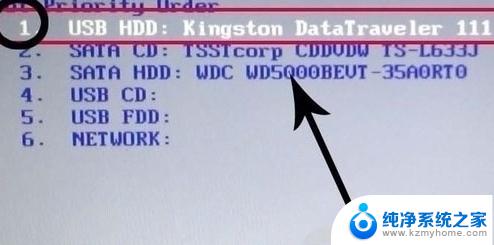
操作步骤如下:
1、首先插入U盘启动盘,重启系统按下Fn+F12组合键选择U盘选项;
2、如果组合键无效,则在关闭状态下按下NOVO一键恢复按钮;
3、在弹出的菜单中选择Boot Menu,按回车键;
4、弹出启动项选择对话框,选择USB HDD选项,按回车即可从U盘启动;
5、如果无法识别到U盘,则在Novo Button Menu中选择BIOS Setup进入BIOS设置;
6、在Security下把Secure Boot改成Disabled;
7、切换到Boot,把Boot Mode改成Legacy Support,Boot Priority改成Legacy First;
8、切换到Exit,如果要安装win8以下版本的系统。则把OS Optimized Defaults改成Other OS,按F10保存;
9、再按照第2步操作选择从U盘启动。
联想小新系列笔记本电脑设置U盘启动的方法就分享到这边,有遇到无法从U盘启动的用户不妨根据以上步骤进行设置。
以上就是小新u盘启动选择的全部内容,碰到同样情况的朋友们赶紧参照小编的方法来处理吧,希望能够对大家有所帮助。